电脑玩cf显示器怎两边黑边怎么调
2017-6-20编辑:daibenhua
玩过cf的玩家都知道,刚安装的游戏在显示上是窗口不是全屏,这样很难展现游戏的全部观感,可很多人都不知道怎么设置。为此学习啦小编为大家整理推荐了相关的知识,希望大家喜欢。
电脑玩cf显示器怎两边黑边怎调节的方法
01打开“运行”窗口或者用快捷按键“【Win】+【R】”,打开运行窗口,输入regedit之后,在按下回车键。
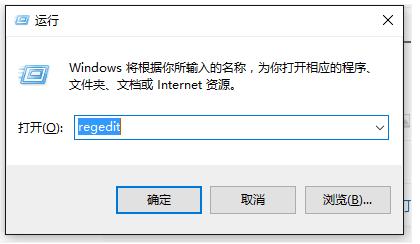
02打开注册表编辑器出现下图所示,找到“HKEY_LOCAL_MACHINE”。
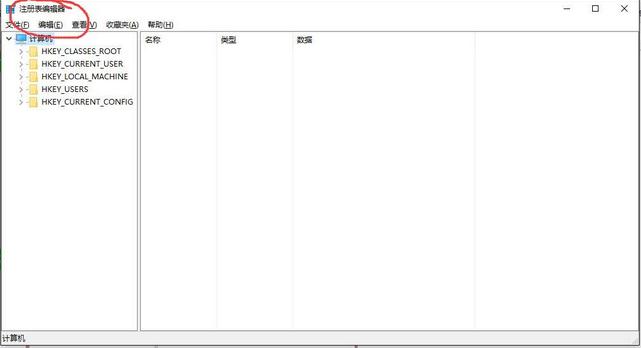
03按照小编给的顺序找一层一层的往下找信息:
HKEY_LOCAL_MACHINE\SYSTEM\ControlSet001\Control\GraphicsDrivers\Configuration\。
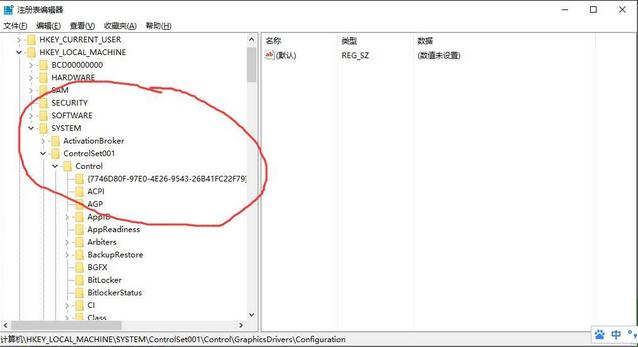
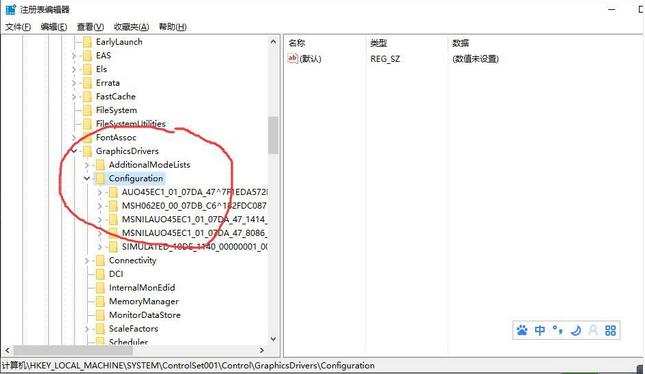
04找到后在右键点击“Configuration”,选择“查找”选项。
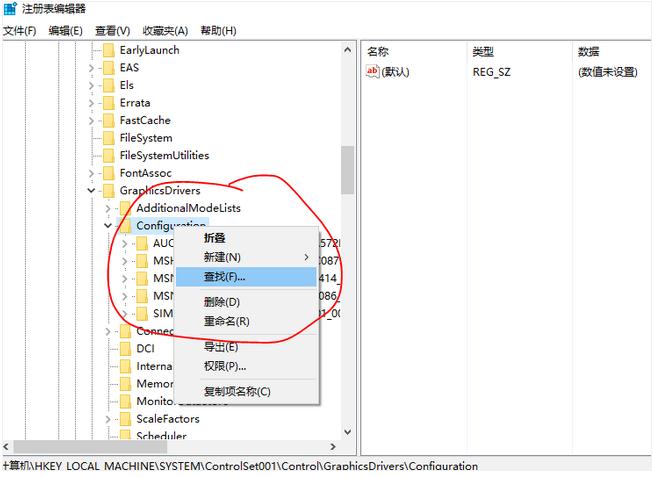
05输入查找回淡出一个窗口,我们输入“Scaling”,在点击选择“查找下一个(F)”。
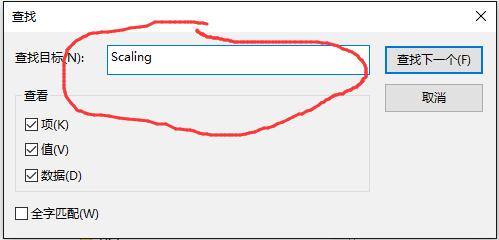
06然后会出现下面图,然后在右框选定“scaling”右击选择“修改”。
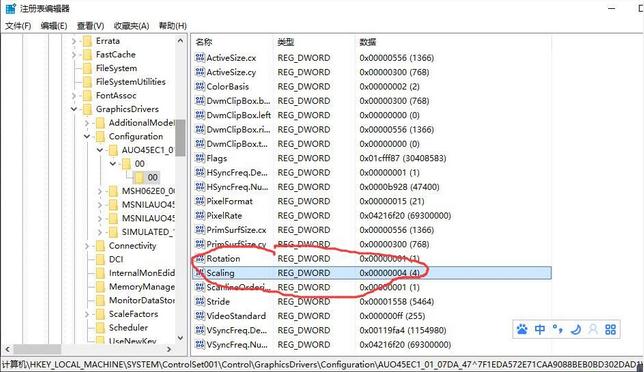
07我们只要将数值数据4的改为3就可以了,然后点击确定。
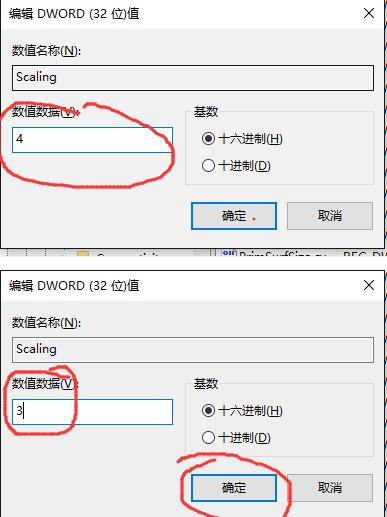
08打开穿越火线游戏就可以进去全屏了。